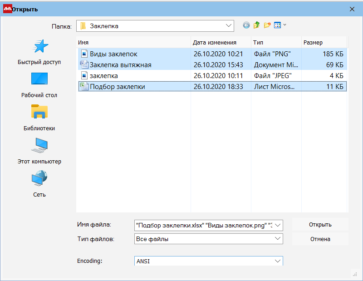В программе есть несколько способов привязки файлов. Привязать файл (файлы) можно через «Cкрепку» в меню.
Находясь на нужной записи нажмите на «Cкрепку» в меню.
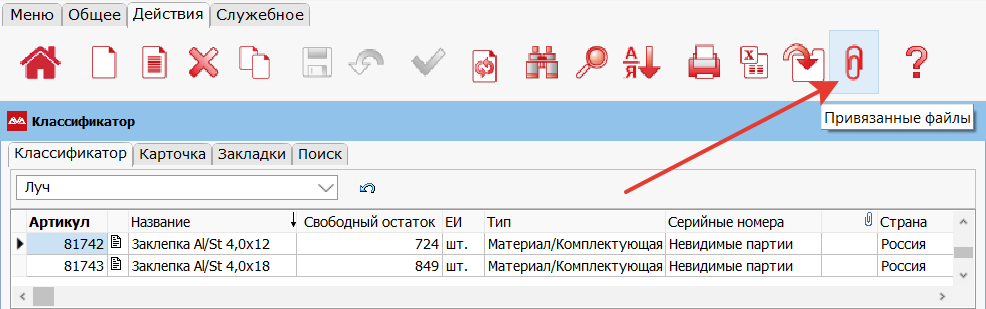
Откроется список привязанных файлов.

Занесите новую запись. Откроется форма для выбора файла. Выберите файл или сразу несколько файлов через Ctrl выборочно, или через Shift массово.
Сохраните запись.
Выбранные файлы отобразятся в списке привязанных файлов и в левом подвале.
В столбце «Скрепка» будет указано количество привязанных файлов или, если привязанный файл один, в столбце будет «*». Наследуемые файлы не учитываются при подсчете количества привязанных файлов. Подробнее о наследуемых файлах читайте в конце инструкции.
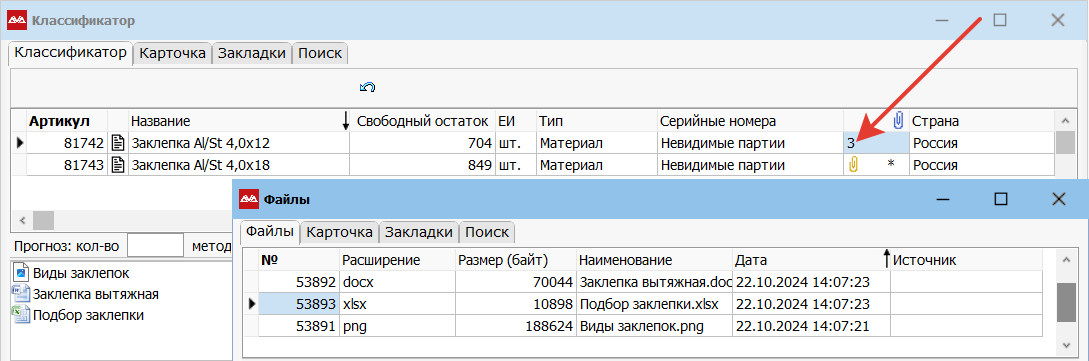
Также можно привязать файл (файлы) скопировав его в буфер обмена, через правую кнопку мыши выбрать «Копировать» или нажать Ctrl+C на клавиатуре.
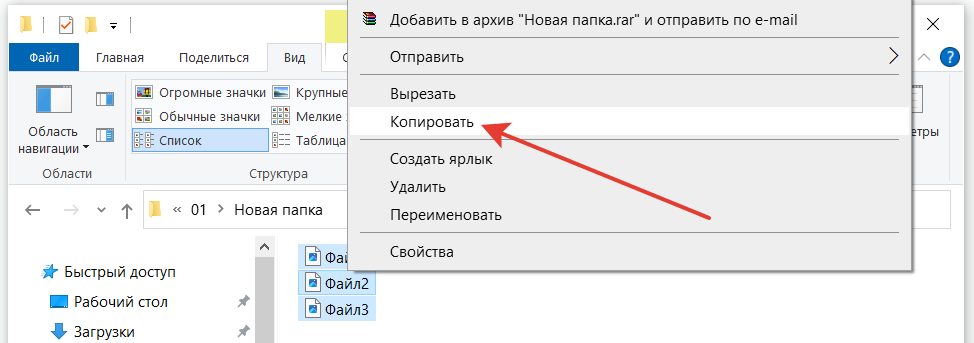
Затем перейти в программу, встать на нужную запись (артикул в классификаторе, счет и так далее), нажать правую кнопку мыши и выбрать «Вставить из буфера» или нажать Ctrl+V на клавиатуре. Файл привязан.
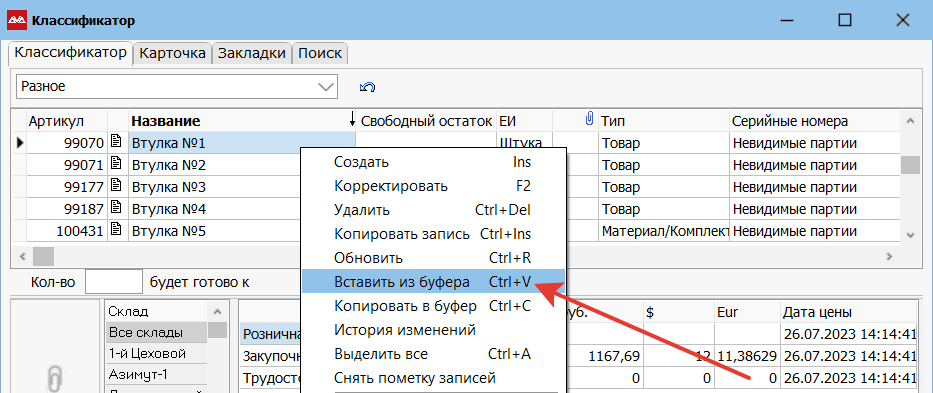
Открыть привязанный файл можно щелкнув по нему дважды в левом подвале или в списке привязанных файлов.
Список привязанных файлов вызывается нажатием на «Скрепку» в меню или двойным щелчком по числу или «*» в колонке «Скрепка».
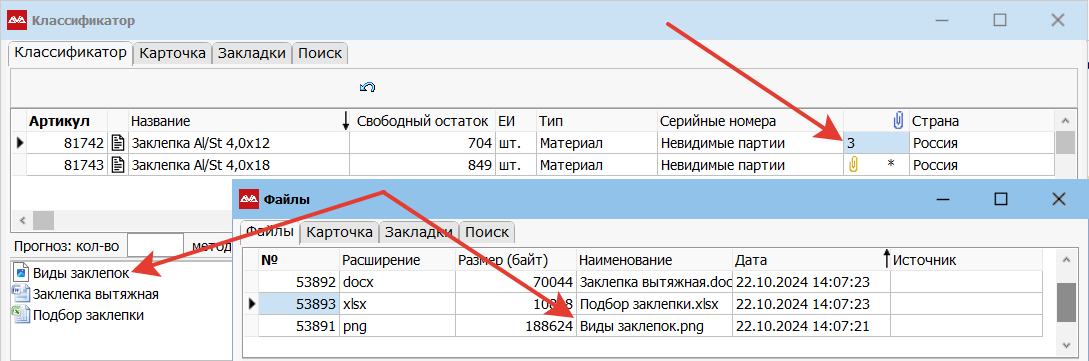
Если файл (файлы) привязаны не к самой записи, а к связанным с ней, то они окрашиваются в серый цвет и не редактируются (на картинке внизу это файл «реализация.xlsx»).
Но есть колонка «Источник», в которой показывается запись, к которой файл привязан (в примере «Договор №1 от 06 марта 2024г.»).
Нажав F3 находясь на записи, можно перейти и отредактировать привязанный к ней файл. Такие наследуемые файлы не учитываются системой при подсчете количества привязанных файлов (к «Счету №59426» привязан один файл и в колонке «Скрепка» показана «*»).
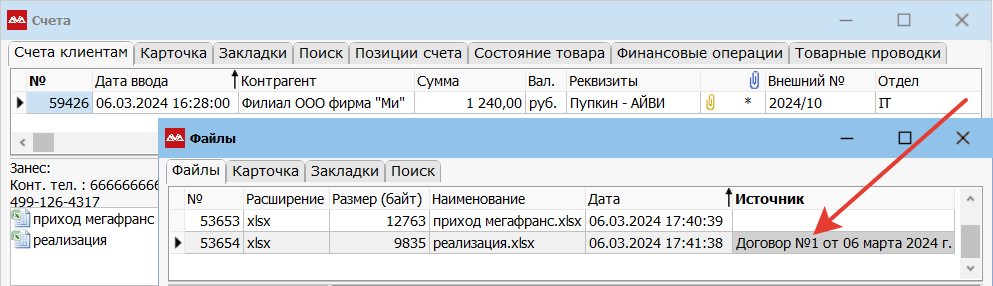
О том как посмотреть полный список привязанных файлов в системе читайте тут.